Examen de l'extracteur de jus de lien interne : un plugin avancé de création de liens internes
Publié: 2022-02-18En tant que blogueurs ou spécialistes du marketing affilié, nous oublions souvent l'importance des liens internes. Le maillage interne était l'un des facteurs les plus importants au début, et il est depuis devenu un autre facteur crucial aujourd'hui.
Que vous soyez un nouveau propriétaire de site Web ou que vous ayez un blog bien établi, la création de liens internes peut être déroutante et prendre du temps.
Mon objectif est de partager un nouveau type de stratégie de création de liens qui peut soulager une grande partie de la pression de vos épaules pendant que vous vous concentrez sur d'autres aspects du site Web.
Je vais partager mon point de vue sur Internal Link Juicer Pro et pourquoi vous devriez l'obtenir.
Vous pouvez lire Link Whisper Review : Meilleur plugin WordPress de liens internes
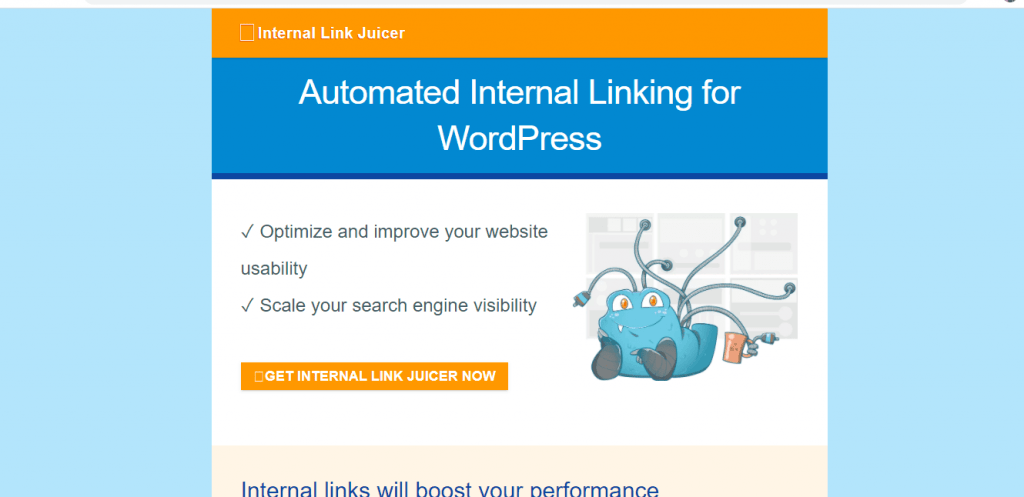
Qu'est-ce qu'Internal Link Juicer ?
Internal Link Juicer est un plugin WordPress qui vous aide automatiquement à créer des liens internes sur votre site Web. Il prend la suggestion de mots clés que vous avez définie, recherche les mots clés dans d'autres publications et crée des liens.
J'aime cet outil car il ne va qu'après le terme de correspondance exact et je le définis pour chaque publication. J'ai utilisé de nombreux autres outils de création de liens, qui sont corrects, mais lors de la recherche de termes similaires, ils commencent à créer des liens à partir du même mot-clé en masse.
Si vous avez lu la nouvelle mise à jour de l'algorithme sur Google Search Central, vous savez peut-être que Google pénalisera les sites Web de spam.
L'un des principaux problèmes pour lesquels Google marque tout site Web comme spam concerne uniquement les mauvaises pratiques de bourrage de mots clés et la manipulation de mots clés.
Donc, si vous créez trop de liens sur des mots-clés exacts ou des mots-clés similaires avec force, Google pourrait considérer cela comme du spam. Mais Internal Link Juicer ne prend que le mot-clé que vous suggérez, ce qui contrôle le nombre de liens qu'un message peut obtenir à partir d'un mot-clé.
Comment fonctionne l'extracteur de jus de lien interne ?
Le processus est assez simple. Installez et configurez le plugin. Ensuite, accédez à votre publication et vous trouverez le widget Internal Link Juicer sur le côté droit de votre tableau de bord de publication. Tapez les mots-clés ciblés à partir desquels vous voulez vos liens et cliquez sur " Ajouter un mot-clé ".
Espacement des mots clés
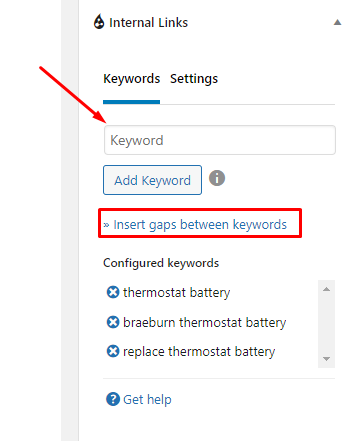
L'une des fonctionnalités que j'aime, vous verrez un bouton " Insérer un espace de mot clé " juste sous " Ajouter un mot clé ". Ici, vous pourrez régler 3 paramètres.
- Minimum : Le nombre minimum de mots entre deux de vos mots-clés ciblés. Par exemple, je veux un minimum de 3 mots entre "Affilié" et "Débutants" pour compter cette phrase comme un mot-clé. Chaque fois que le plugin trouve un terme correspondant à mon choix, il créera un nouveau lien.
- Exact : le nombre exact de mots doit être là pour compter comme un mot-clé.
- Maximum : C'est celui que j'aime le plus car faire des liens sur des mots clés de plus de 5 mots n'est pas une bonne pratique. Ainsi, définir un écart de 3 mots entre votre mot-clé cible déclenchera l'indexeur pour créer un lien lorsqu'il trouvera un terme correspondant.
Une chose importante est de toujours cliquer sur "mettre à jour" après avoir ajouté un mot-clé si vous activez l'index manuel. Si vous manquez cela, votre base de données ne sera pas mise à jour et l'extracteur de jus de lien ne l'ajoutera pas dans l'éditeur de liens automatique. Attendez que le plugin explore et crée des liens sur différents messages.
Installer le lien interne Juicer Pro
Comme tout autre plugin gratuit, vous pouvez utiliser sa version allégée qui est disponible sur le repo WP. Recherchez simplement le plugin, installez-le et activez-le.
Si vous voulez éviter la version gratuite, téléchargez simplement la version Pro puis installez-la manuellement. Ajoutez la clé de licence et activez-la. Enfin, vous avez terminé.
Visite interactive de l'extracteur de jus de lien interne
Après l'activation, Internal Link Juicer vous proposera une visite interactive des bases. Vous pourrez voir de courtes vidéos YouTube qui montrent des exemples en direct des fonctionnalités.
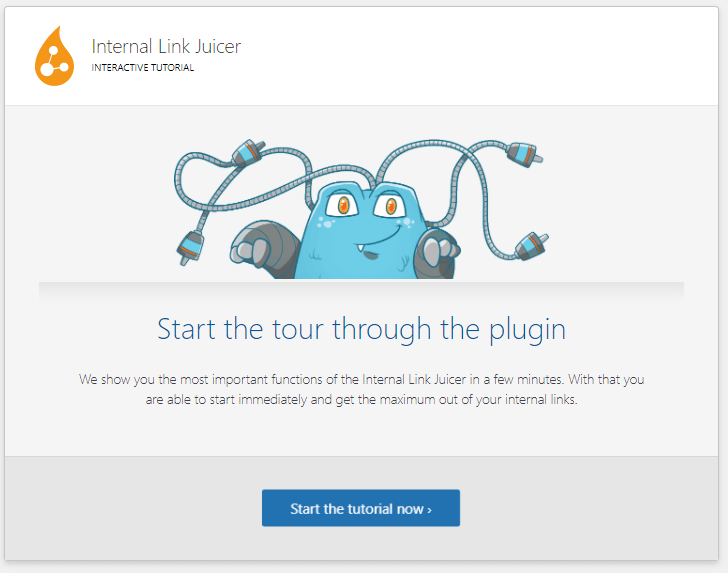
C'est une fonctionnalité géniale pour ceux qui ont besoin d'une vidéo explicative pour comprendre n'importe quelle fonctionnalité.
Les vidéos sont correctes, mais celles-ci n'étaient pas suffisantes pour tout comprendre pour les débutants. Il m'a fallu ma propre expérience avec le plugin pour en tirer le meilleur parti. Et mon but est de vous l'expliquer le plus simplement possible, pour que vous n'ayez pas besoin de faire une recherche sur Google ou YouTube.
Caractéristiques de l'extracteur de jus de lien interne
Pour accéder au plugin, vous devrez le trouver sur le côté gauche de votre panneau de tableau de bord WordPress. Il se trouve généralement juste en dessous de l'onglet " Médias ".
À l'atterrissage, vous serez sur la page du tableau de bord. Vous y trouverez 3 liens, y compris : " Docs & How to ", " Interactive Tour " et " Request Support ".
Dans tout cela, je dirai que la page " Demande d'assistance " vaut la peine d'être vérifiée car le "comment faire" peut sembler déroutant.
La page de support atterrit sur une page de forum où vous pourrez voir les problèmes que les gens ont déjà rencontrés et demander également votre requête.
Tableau de bord
Dans le tableau de bord, vous pourrez voir les statistiques de liens et les statistiques de texte d'ancrage.
Option de statistiques de lien Extracteur de jus de lien interne
Les statistiques de liens montrent combien de liens entrants et sortants ont été sur un poste particulier. Vous pouvez cliquer sur les chiffres pour vérifier quels messages ont été liés à partir de ou liés à ce message. Vous pouvez également afficher et modifier la publication à partir de ce tableau de bord.
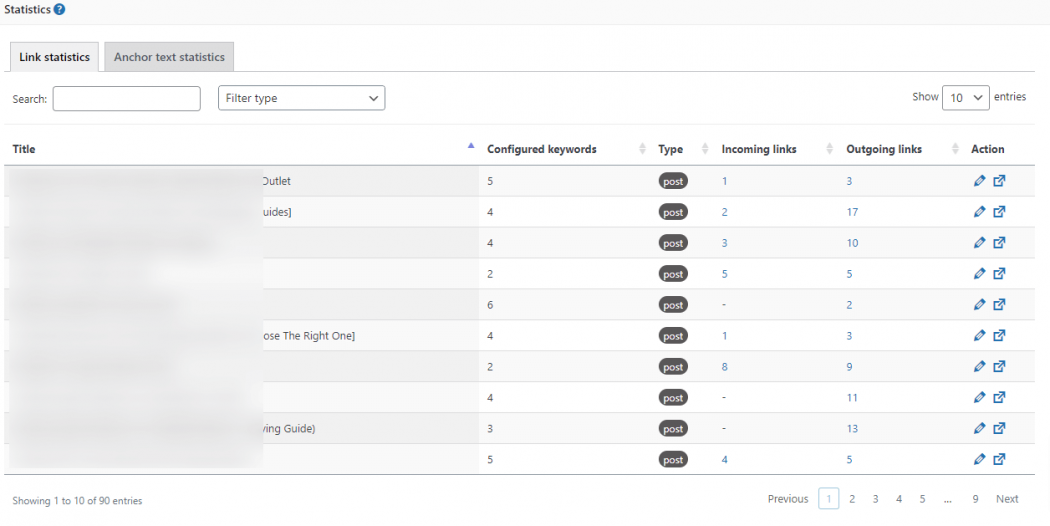
Statistiques du texte d'ancrage
Anchor Text Statistics est assez simple. Il vous montrera le nombre de mots-clés utilisés pour créer des backlinks et la fréquence. La fréquence indique combien de fois et à partir de quelles publications ce mot-clé spécifique a été utilisé pour créer un lien interne.
Liens personnalisés
Pour moi, je pense que celui-ci est une excellente fonctionnalité. Si vous avez plusieurs sites de niche sur un sujet/produit similaire, vous pouvez utiliser cette fonctionnalité plus souvent.
De plus, si vous vendez des produits d'Amazon avec des liens d'affiliation, cette fonctionnalité sera une excellente option.
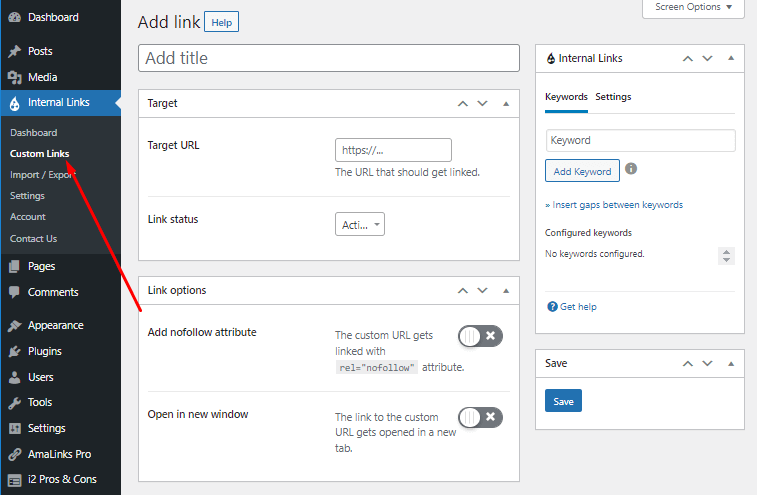
Je vais vous montrer un exemple réel. Comme vous pouvez le voir dans la capture d'écran ci-dessus, je suis une filiale de commercialisation. Maintenant, je parle peut-être de liens d'affiliation dans certains de mes messages. Je veux ajouter un lien à ce sujet chaque fois que je le mentionne, mais cela pourrait être très compliqué.

Mais avec cette fonctionnalité, cela se fera automatiquement. Vous pouvez être plus créatif avec cette fonctionnalité pour créer des liens sortants. N'oubliez pas d'ajouter plusieurs mots-clés et une balise d'ancrage sans suivi avec le script d'ouverture avec un nouvel onglet.
Liens d'importation/exportation
Si vous avez un site Web avec plus de 200 publications/pages, cela peut vous prendre des jours pour accéder à chaque publication et définir des mots-clés. Cela se sentira comme une surcharge au lieu d'un atout. Mais le paramètre d'importation/exportation vous facilitera la tâche.
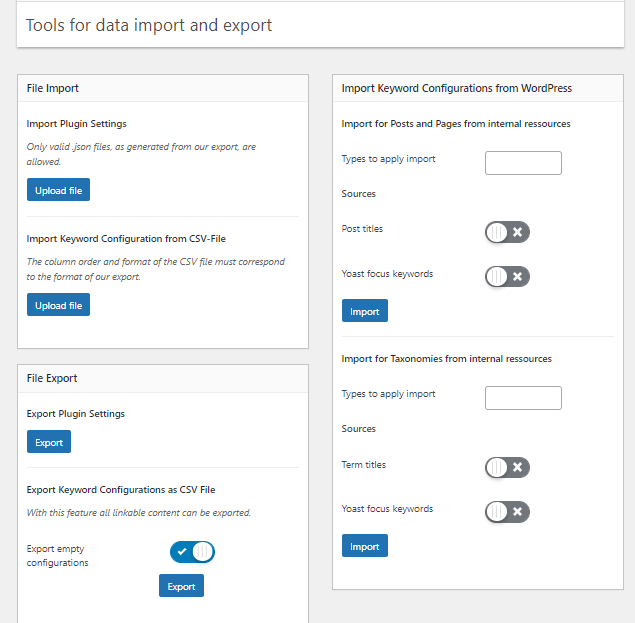
Pour commencer avec les bases, vous pouvez ajouter les titres de publication et les taxonomies comme Tag, Category en tant que mots-clés. Il vous suffit de sélectionner Publication, Page, Taxonomies, d'activer le titre de publication ou les titres de terme et d'appuyer sur l'importation. Il importera les titres et les balises en tant que mots-clés pour les publications.
Cependant, le format de fichier CSV sera plus efficace. Cliquez sur le bouton d'exportation et vous obtiendrez une liste de votre message dans un fichier CSV avec des cellules de mots-clés.
Ajoutez les mots-clés en fonction de votre type de publication et téléchargez à nouveau ce même fichier à l'aide de l'option d'importation. Et tous vos mots clés seront mis à jour. Si ce n'est pas un gain de temps, je ne sais pas ce que c'est.
Réglages
Vous obtiendrez 3 sous-onglets supplémentaires pour vous aider à configurer les plugins sur cet onglet. Vous pourrez changer :
- Général
- Contenu
- Paramètres de lien
Général
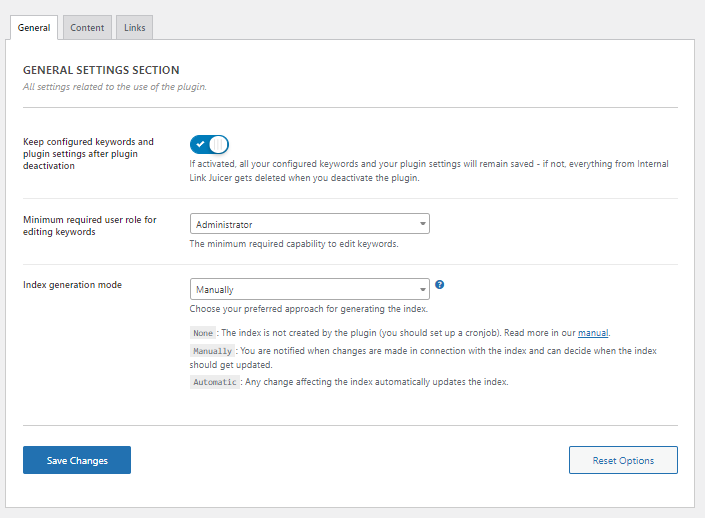
Je vous suggérerai de garder l'option « Conserver les mots-clés configurés » activée. Si vous devez désinstaller le plug-in pour un problème tel que le débogage de votre site Web, vous risquez de perdre tous vos liens.
Donc, si vous souhaitez conserver vos liens même si vous souhaitez supprimer le plugin, ce paramètre est indispensable.
Contenu
La page de configuration du contenu vous donne plus de flexibilité dans la façon dont vous souhaitez que vos pages soient liées. Vous pouvez spécifier les pages, les publications et les taxonomies à ajouter à votre liste blanche. En outre, vous pouvez mettre sur liste noire des pages spécifiques ou publier à partir d'ici également.
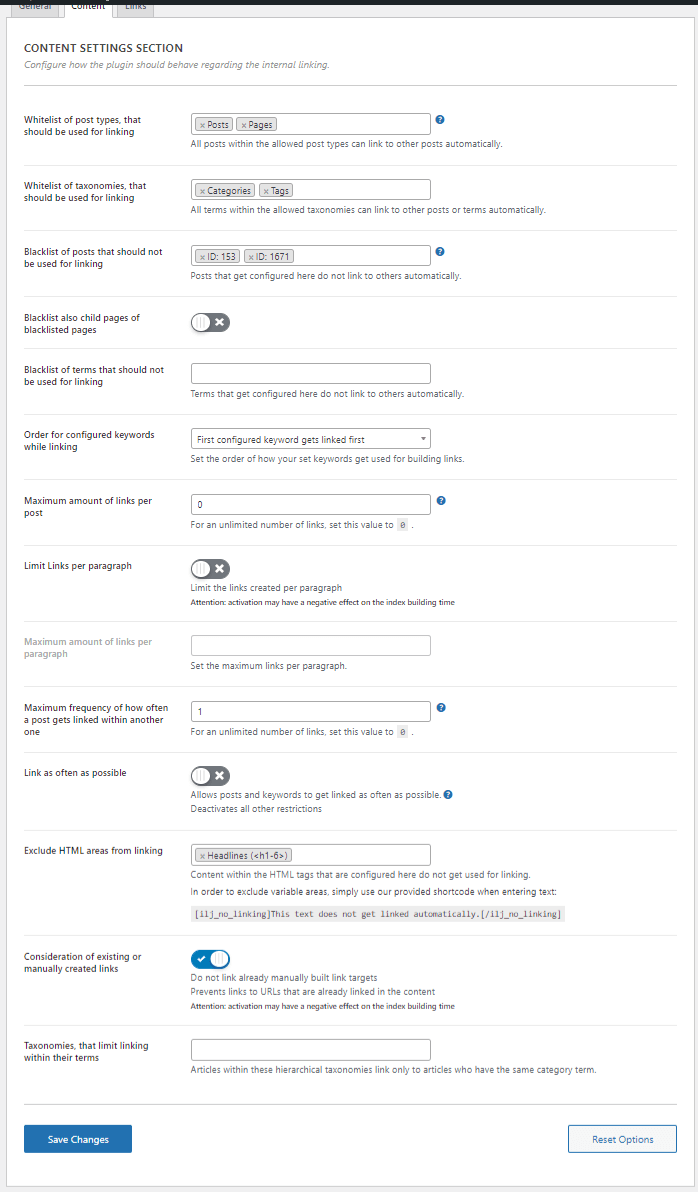
Par exemple, j'éviterais évidemment de faire un lien depuis ma page contactez-nous. Et même à partir de la page des termes et conditions. Donc, ajouter cela à partir de la liste déroulante aidera le plugin à éviter tout lien de ces pages.
La configuration du mot-clé est un paramètre non majeur mais important. Vous pouvez le régler dans 5 conditions différentes.
Par exemple, vous pouvez le définir " Le premier mot-clé ajouté a la plus grande priorité" ou " Le mot-clé de caractère le plus bas a la plus grande priorité". Habituellement, je le garde par défaut car je peux tout réaffecter à partir de la page de publication.
Vous pouvez définir le nombre maximum de liens internes sortants de chaque page et le nombre maximum de liens d'une page à l'autre.
Habituellement, maintenir le nombre maximum de messages de n'importe quelle page à "0" permettra de créer des liens illimités. Je préfère le garder comme ça.
Cependant, vous devez conserver un maximum de 1 lien par publication lorsque vous vous connectez d'une page à une autre. Parce que la valeur du lien sera égale pour 1 et 100 liens, faire trop de liens pour la même page à partir d'une page spécifique est une mauvaise pratique de référencement.
Le plugin est livré avec des balises H1 à H6 à évitement automatique pour créer des liens. Mais vous pouvez ajouter de nombreux autres paramètres comme éviter le texte en gras ou les "guillemets" dans les paramètres Exclure HTML.
Vous pouvez activer ou non la "Considération des liens existants ou créés manuellement", mais je pense que vous ne devriez pas l'éviter juste pour le retard d'indexation des liens.
Si vous êtes sûr que les liens que vous avez créés manuellement sont bons, conservez-les. Si vous ne le faites pas, Internal Link Juicer peut changer ces liens en autre chose si cela convient à la configuration.
Lien
Vous pouvez modifier votre lien à la fois en HTML et en JS. À moins que vous ne sachiez ce que vous faites, laissez cela tel quel. Et ajouter une balise Nofollow dans le lien interne n'est pas un choix intelligent car le jus du lien ne circulera pas de cette façon.
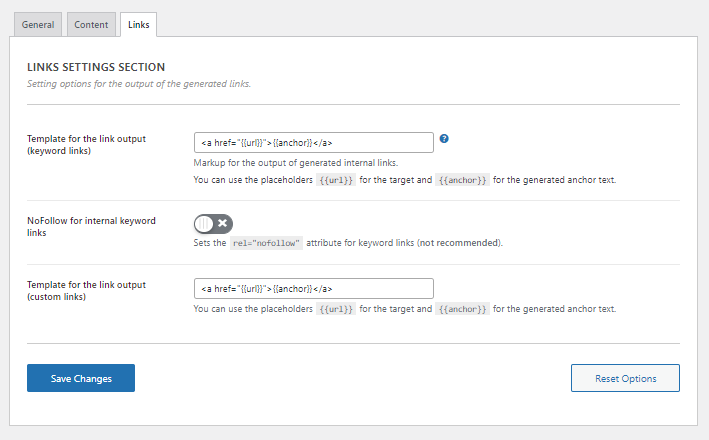
Compte
Ici, vous pouvez voir, modifier et synchroniser votre clé de licence après avoir renouvelé vos plans.
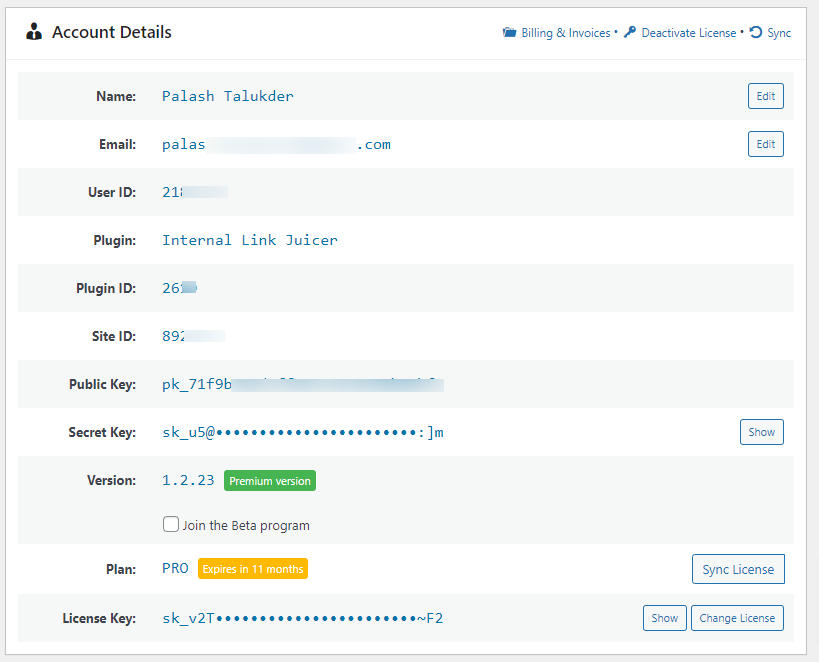
Nous contacter
La version pro du plugin est distribuée par Freemius mais vous bénéficierez de l'assistance de l'auteur original du plugin.
Donc, si vous avez des problèmes techniques ou de facturation ou des rapports de bogues, envoyez simplement votre message à partir d'ici. Ce sera suffisant. Ils vous contacteront sur votre e-mail avec d'autres avis.
Prix Internal Link Juicer Pro
Le plugin pro est livré avec 2 gammes de prix différentes où vous pouvez l'utiliser sur différents nombres de sites.
- L'abonnement annuel à 1 site coûte 69,99 $ ou 249,99 $ pour une offre à vie.
Ils offrent également une garantie de remboursement.
Si vous n'aimez pas le plugin et que vous demandez un remboursement dans les 14 jours suivant l'achat, vous obtiendrez un remboursement à 100 %. Mais il y a certaines conditions, vous pouvez consulter leur site officiel pour plus de détails sur le remboursement.
Achetez Internal Link Juicer avec 15 % de réduction ! Code: WPBASICPRO
Les gens demandent aussi (FAQ)
Le plugin gâchera-t-il mon contenu ?
Absolument pas. Il n'écrit ni ne supprime rien du contenu. Il scanne vos pages à la recherche de mots-clés et ajoute automatiquement des liens sans rien déranger.
Internal Link Juicer améliorera-t-il le classement ?
Dans le monde du SEO, rien n'est garanti. Le maillage interne fait partie des 200 facteurs majeurs de l'algorithme de Google.
Vous ne pouvez donc pas compter sur cet outil unique pour améliorer les classements. Mais comme les gens obtiennent des résultats à partir des liens internes et des structures Silo, essayer n'est pas une mauvaise option.
Verdict final
Je ne négligerai pas l'importance des liens internes à l'avenir car le SEO évolue. Mais à mesure que mon site Web se développera, il deviendra difficile de créer des liens internes.
Je suppose que vous voudrez peut-être développer votre site Web et votre activité en ligne rapidement mais efficacement. Un outil comme l'Internal Link Juicer peut vous faciliter la vie plutôt que d'aller à chaque publication et d'ajouter des liens à partir de là.
Il existe une politique de remboursement, donc obtenir cet outil même pour un essai n'est pas mauvais. Cependant, comme vous pourrez utiliser la version allégée du référentiel WP, je ne pense pas que vous résisterez au plan pro une fois que vous l'utiliserez.
